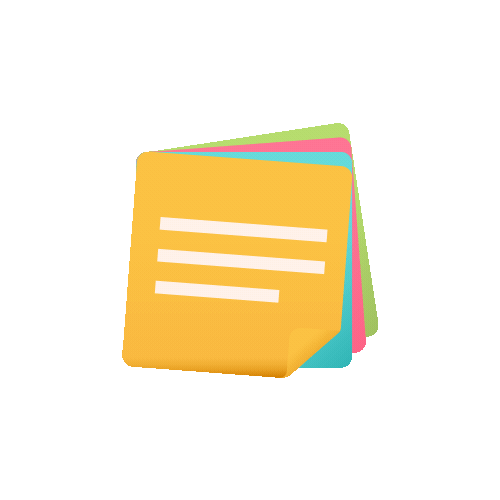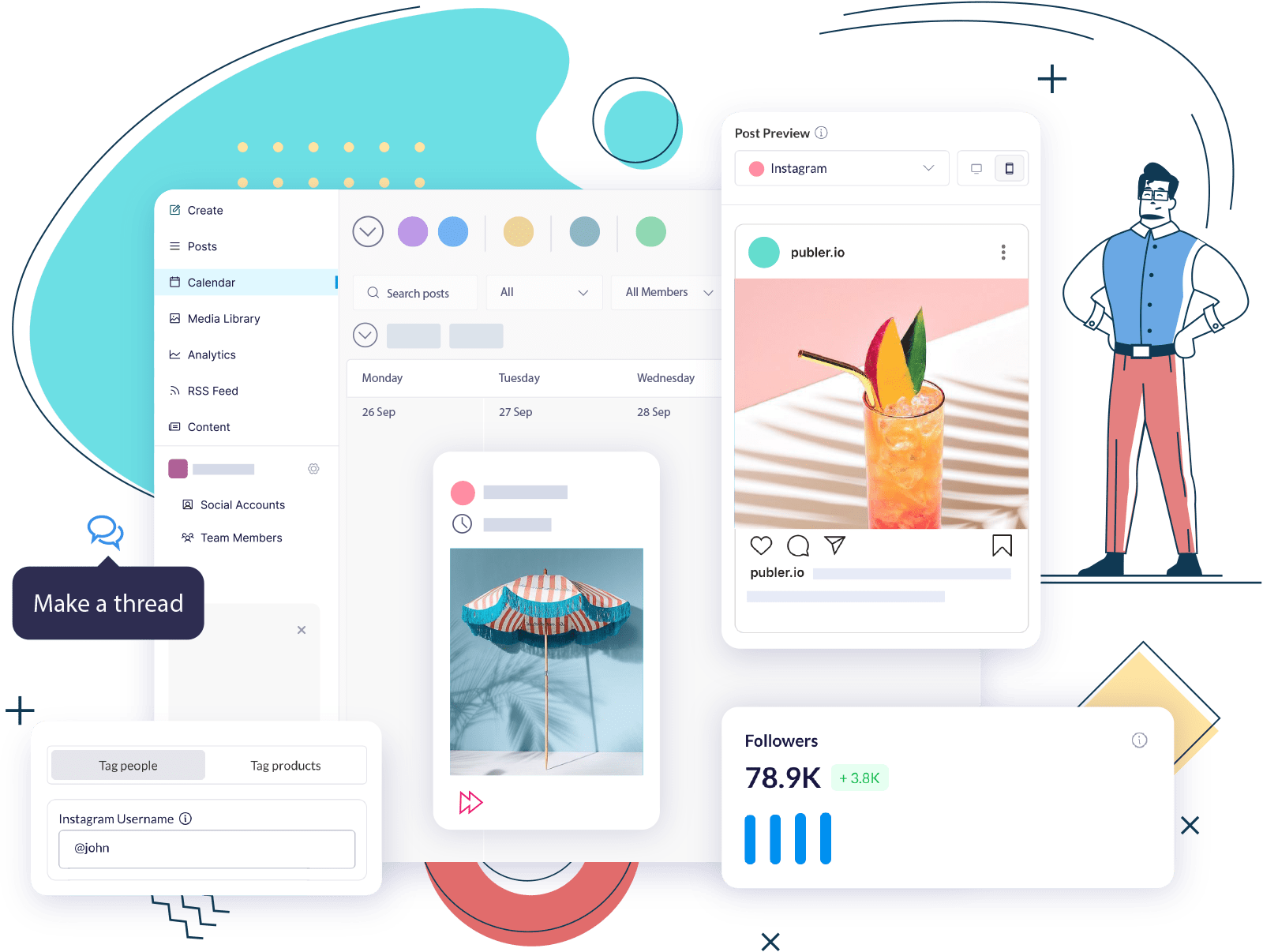Mise à jour : *L’intégration de Canva est disponible pour tous les utilisateurs, quelle que soit leur formule (pour plus d’informations, rendez-vous en bas de page). Vous pouvez importer des médias depuis Google Drive, Dropbox et la photothèque Unsplash, le tout à partir d’un seul tableau de bord.
Media Library sur Publer est le nouvel espace de contenu visuel sur la plateforme, où vous pouvez facilement ajouter, glisser-déposer et synchroniser des photos, des vidéos et des Gifs.
L’organisation des médias est très importante pour un bon déroulement des opérations. Quel que soit le créneau de la marque, chaque équipe doit disposer d’une belle bibliothèque de contenu visuel.
La flexibilité de la médiathèque – un MUST pour chaque marque.

Dès à présent, chaque utilisateur de Publer peut consulter et interagir avec la médiathèque, qui est l’espace de contenu visuel commun à tous les membres de l’équipe.
La bibliothèque des médias de Publer permet à chacun d’ajouter de nouvelles photos, vidéos et Gifs, une par une ou en masse. Elle affiche tous les médias, les étiquettes et les options de filtrage pour une utilisation facile.
Chaque utilisateur peut parcourir les médias pendant qu’il crée un nouveau message ou à partir de la médiathèque. Plus besoin de faire des allers-retours pour trouver les bonnes photos, vidéos ou Gifs que vous souhaitez programmer pour les prochaines publications sur les médias sociaux.

La bibliothèque de médias est affichée en mode grille ou en mode liste. La différence entre les deux est que la vue en liste est une vue détaillée de tous les médias, mais les deux affichent des médias sur lesquels il est possible de cliquer pour effectuer des modifications.
Quelle que soit la vue choisie par l’utilisateur, l’orientation des médias est affichée correctement. Vous souhaitez publier un article sur Pinterest ? Il vous suffit de cliquer sur l’image du portrait ou de la rechercher et de commencer à créer une nouvelle épingle.
La vue en liste contient davantage de données relatives à chaque média, telles que
- Le nom donné aux médias
- Étiquettes: mots-clés qui permettent de classer les médias et de les retrouver facilement.
- Commentaires, qui aident à mémoriser des détails supplémentaires concernant un média
- Date à laquelle le média a été importé dans Publer et son type

Les utilisateurs peuvent ajouter des étiquettes à toutes les photos, vidéos et Gifs de la médiathèque. En effet, les étiquettes permettent d’organiser, de classer et de faciliter la recherche en vue d’une utilisation ultérieure.
Conseil: Utilisez toujours des mots-clés faciles à retenir pour filtrer. Ajoutez plusieurs étiquettes à chaque média, afin qu’ils soient trouvés plus rapidement lorsque vous les recherchez.
La bibliothèque de médias de Publer est propre à chaque équipe, de sorte que chaque membre de l’équipe peut voir, ajouter, supprimer, utiliser et rechercher tous les médias qui se trouvent dans la bibliothèque de médias. Il est fortement conseillé de laisser des notes pour chaque photo, vidéo ou Gif, afin que tous les membres de l’équipe puissent trouver ceux qui leur appartiennent, qui sont prêts à être utilisés, ou la date à laquelle ils doivent être planifiés.

C’est une nouvelle ère de collaboration d’équipe sur Publer!
Lorsqu’une équipe a importé des tonnes de médias dans la bibliothèque, il est nécessaire de filtrer ceux dont l’utilisateur a besoin. C’est pourquoi chaque média peut être filtré par :
- Type- Tous les médias ; Photo ; Gif ; Vidéo
- Utilisation – Utilisé ; Inutilisé
- Favoris

Qu’y a-t-il d’autre de nouveau ?
Que les utilisateurs veuillent programmer, ajouter des étiquettes, supprimer ou marquer comme favori un seul post photo, ou en masse, ils peuvent le faire ! Comment ?
Un nouveau menu s’affichera dans le coin inférieur droit de la plate-forme dès que l’utilisateur aura sélectionné plusieurs médias. Choisissez votre bouton d’action préféré parmi ceux mentionnés ci-dessus. Le bouton d’action choisi s’appliquera à tous les médias sélectionnés.
Un conseil simple et rapide : marquez comme favoris tous les médias souhaités et cliquez simplement sur Favoris dans le coin supérieur droit pour afficher ceux que vous venez de marquer d’un astérisque.

Vous pouvez également enregistrer une photo/vidéo directement depuis la médiathèque sur votre appareil (ordinateur de bureau/smartphone). La résolution ne changera pas.
Ce qui se passe à Publer reste à Publer
Chaque utilisateur peut importer en masse, étiqueter, marquer comme favori, supprimer et utiliser des médias. Cependant, Publer demandera à chacun s’il souhaite utiliser les médias dans un seul ou plusieurs messages. Si les utilisateurs optent pour« Single Post« , un tableau d’avertissement s’affichera, indiquant qu’ils ne peuvent pas mélanger des photos, des vidéos et des Gifs dans le même message.
Visualisez, importez et utilisez des images, des vidéos et des Gifs dans la nouvelle médiathèque, quel que soit votre rôle dans l’équipe.
* Canva peut être utilisé par tout le monde, quel que soit l’abonnement (gratuit ou payant). Chaque utilisateur du Free Plan peut automatiquement enregistrer des designs Canva dans sa bibliothèque de médias sur Publer (jusqu’à 20 essais gratuits). Les utilisateurs du plan gratuit ne peuvent pas commencer à modifier leurs designs Canva après le premier design qu’ils enregistrent à partir de leur profil Canva. Pour en savoir plus, consultez ce guide sur la façon d’enregistrer des illustrations Canva sur Publer.